在Windows 7笔记本电脑上,触摸板是一个非常有用的输入设备,但在某些情况下,用户可能需要暂时禁用它。以下是关闭Windows 7笔记本触摸板的技巧指南。
1. 通过控制面板禁用触摸板
这是最常见的关闭触摸板的方法。
1. 点击“开始”按钮,选择“控制面板”。
2. 在控制面板中,找到并点击“设备和打印机”。
3. 选择“鼠标”图标,这将打开鼠标设置。
4. 在弹出的窗口中,切换到“设备”或“触摸板”选项卡。
5. 如果触摸板设备被列出,请取消选中“启用”选项。
6. 点击“应用”按钮,然后点击“确定”保存设置。
2. 使用快捷键关闭触摸板
大多数笔记本电脑都配备了一个或多个快捷键,可以快速切换触摸板的功能。
1. 查找键盘上的触摸板快捷键,通常是一个带有触摸板图标的F键。
2. 同时按下Fn键和触摸板快捷键(例如Fn+F9)。
3. 这将立即启用或禁用触摸板功能。
3. 更新触摸板驱动程序
如果上述方法不起作用,可能是触摸板驱动程序出现问题。
1. 点击“开始”按钮,右键点击“计算机”,选择“管理”。
2. 在“计算机管理”窗口中,选择“设备管理器”。
3. 展开“人体学输入设备”或“鼠标和其他指针设备”。
4. 右键点击触摸板设备,选择“更新驱动程序软件”。
5. 按照提示完成驱动程序更新。
4. 检查硬件开关或按钮
一些笔记本电脑具有物理开关或按钮,可以控制触摸板。
1. 查找触摸板旁边的硬件开关或按钮。
2. 切换开关或按下按钮,以启用或禁用触摸板。
5. 重置触摸板设置
如果触摸板仍然无法正常工作,可以尝试重置其设置。
1. 按照第1步的方法打开鼠标设置窗口。
2. 点击“设置”选项卡。
3. 选择“设置”按钮。
4. 点击“恢复默认设置”,然后点击“确定”保存更改。
6. 联系技术支持
如果以上方法都无法解决问题,可能需要联系笔记本电脑制造商的技术支持寻求帮助。
1. 访问制造商的官方网站,查找技术支持联系方式。
2. 提供您的笔记本电脑型号和问题描述,以便技术支持人员提供解决方案。
通过以上步骤,您应该能够成功关闭或重新启用Windows 7笔记本的触摸板功能。如果问题仍然存在,请考虑联系专业技术人员进行检查和维修。


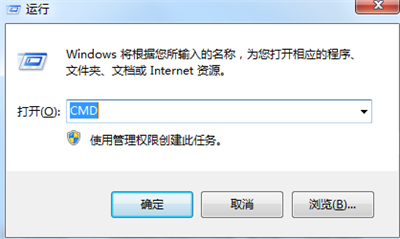


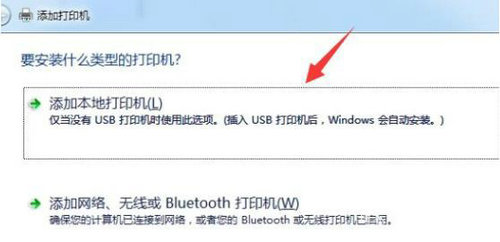

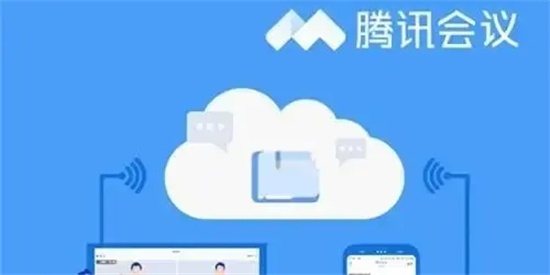

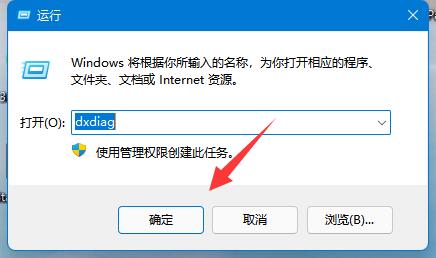
发表评论:
◎欢迎参与讨论,请在这里发表您的看法、交流您的观点。